Τι είναι οι πίνακες ελέγχου και οι αναφορές στο Excel;

Στο Excel, είναι κρίσιμο να κατανοήσουμε τη διαφορά μεταξύ αναφορών και πινάκων εργαλείων για την αποτελεσματική ανάλυση και οπτικοποίηση δεδομένων.
Μπορείτε να ανοίξετε πολλά παράθυρα βιβλίου εργασίας στο Excel 2010 και να τα τακτοποιήσετε σε παράθυρα διαφορετικών οθονών, ώστε να μπορείτε να προβάλλετε διαφορετικά μέρη ενός φύλλου εργασίας από κάθε βιβλίο εργασίας στην οθόνη ταυτόχρονα.
Ακολουθήστε αυτά τα βήματα για να τακτοποιήσετε τα παράθυρα του βιβλίου εργασίας στο Excel 2010:
Ανοίξτε τα βιβλία εργασίας που θέλετε να τακτοποιήσετε.
Θα θέλετε να ανοίξετε τουλάχιστον δύο βιβλία εργασίας και να επιλέξετε το φύλλο εργασίας σε κάθε βιβλίο εργασίας που θέλετε να εμφανίσετε.
Κάντε κλικ στο κουμπί Τακτοποίηση όλων στην ομάδα Παράθυρο στην καρτέλα Προβολή.
Εμφανίζεται το πλαίσιο διαλόγου Τακτοποίηση των Windows.
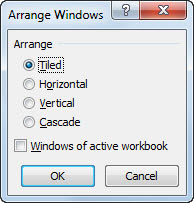
Επιλέξτε τη ρύθμιση Arrange που θέλετε στο πλαίσιο διαλόγου Arrange Windows.
Κάντε μία από τις παρακάτω επιλογές:
Tiled: Επιλέξτε αυτό το κουμπί επιλογής για να τακτοποιήσει και να διαστασιολογήσει το Excel τα παράθυρα έτσι ώστε να χωρούν όλα δίπλα-δίπλα στην οθόνη με τη σειρά με την οποία τα ανοίξατε.

Τακτοποιήστε τέσσερα παράθυρα φύλλου εργασίας με την επιλογή Tiled.
Οριζόντια: Επιλέξτε αυτό το κουμπί επιλογής για να έχετε εξίσου μέγεθος στα παράθυρα του Excel και να τα τοποθετήσετε το ένα πάνω από το άλλο.

Τέσσερα παράθυρα φύλλου εργασίας διατεταγμένα με την επιλογή Οριζόντια.
Κατακόρυφο: Επιλέξτε αυτό το κουμπί επιλογής για να έχετε εξίσου μέγεθος στα παράθυρα του Excel και να τα τοποθετήσετε δίπλα-δίπλα.

Τακτοποιήστε τέσσερα παράθυρα φύλλου εργασίας με την επιλογή Vertical.
Cascade: Επιλέξτε αυτό το κουμπί επιλογής για να τακτοποιήσει το Excel και να διαστασιολογήσει τα παράθυρα έτσι ώστε να αλληλοεπικαλύπτονται και να εμφανίζονται μόνο οι γραμμές τίτλου τους.

Τέσσερα παράθυρα φύλλου εργασίας διατεταγμένα με την επιλογή Cascade.
Κάντε κλικ στο OK.
Τα βιβλία εργασίας είναι ταξινομημένα στην οθόνη με βάση την επιλογή σας στο προηγούμενο βήμα.
Αφού τακτοποιήσετε τα παράθυρα, ενεργοποιήστε αυτό που θέλετε να χρησιμοποιήσετε (αν δεν είναι ήδη επιλεγμένο) κάνοντας κλικ σε αυτό. Στην περίπτωση της διάταξης καταρράκτη, πρέπει να κάνετε κλικ στη γραμμή τίτλου του παραθύρου του φύλλου εργασίας ή μπορείτε να αποκτήσετε πρόσβαση στο φύλλο εργασίας από τη γραμμή εργασιών των Windows.
Εάν κλείσετε ένα από τα παράθυρα που έχετε κανονίσει, το Excel δεν αλλάζει αυτόματα το μέγεθος των άλλων ανοιχτών παραθύρων για να καλύψει το κενό. Για να το διορθώσετε, κάντε ξανά κλικ στην εντολή Τακτοποίηση όλων στην καρτέλα Προβολή, επιλέξτε την επιθυμητή διάταξη και κάντε κλικ στο OK.
Στο Excel, είναι κρίσιμο να κατανοήσουμε τη διαφορά μεταξύ αναφορών και πινάκων εργαλείων για την αποτελεσματική ανάλυση και οπτικοποίηση δεδομένων.
Ανακαλύψτε πότε να χρησιμοποιήσετε το OneDrive για επιχειρήσεις και πώς μπορείτε να επωφεληθείτε από τον αποθηκευτικό χώρο των 1 TB.
Ο υπολογισμός του αριθμού ημερών μεταξύ δύο ημερομηνιών είναι κρίσιμος στον επιχειρηματικό κόσμο. Μάθετε πώς να χρησιμοποιείτε τις συναρτήσεις DATEDIF και NETWORKDAYS στο Excel για ακριβείς υπολογισμούς.
Ανακαλύψτε πώς να ανανεώσετε γρήγορα τα δεδομένα του συγκεντρωτικού πίνακα στο Excel με τέσσερις αποτελεσματικές μεθόδους.
Μάθετε πώς μπορείτε να χρησιμοποιήσετε μια μακροεντολή Excel για να αποκρύψετε όλα τα ανενεργά φύλλα εργασίας, βελτιώνοντας την οργάνωση του βιβλίου εργασίας σας.
Ανακαλύψτε τις Ιδιότητες πεδίου MS Access για να μειώσετε τα λάθη κατά την εισαγωγή δεδομένων και να διασφαλίσετε την ακριβή καταχώρηση πληροφοριών.
Ανακαλύψτε πώς να χρησιμοποιήσετε το εργαλείο αυτόματης σύνοψης στο Word 2003 για να συνοψίσετε εγγραφές γρήγορα και αποτελεσματικά.
Η συνάρτηση PROB στο Excel επιτρέπει στους χρήστες να υπολογίζουν πιθανότητες με βάση δεδομένα και πιθανότητες σχέσης, ιδανική για στατιστική ανάλυση.
Ανακαλύψτε τι σημαίνουν τα μηνύματα σφάλματος του Solver στο Excel και πώς να τα επιλύσετε, βελτιστοποιώντας τις εργασίες σας αποτελεσματικά.
Η συνάρτηση FREQUENCY στο Excel μετράει τις τιμές σε έναν πίνακα που εμπίπτουν σε ένα εύρος ή bin. Μάθετε πώς να την χρησιμοποιείτε για την κατανομή συχνότητας.





